WPS软件中有一个功能就是智能识别目录功能,将这个功能开启之后,在插入目录页的时候就可以直接根据自己文章内容中设置标题添加目录页的内容,然后就可以根据目录中的内容找到需要寻找的内容。不过,将这个功能开启之后,就不会显示自己自定义编辑的目录内容,所以很多小伙伴都喜欢将智能识别目录功能关闭了。对于这种情况,现在小编就将关闭智能识别目录功能的方法以及详细的教程分享给大家,我们一起来看看吧。首先将文档打开,并点开左上角的文件图标,然后打开文件列表中的选项,再将视图页面中的功能选项找到,最后取消勾选功能选项下方的智能识别目录选项就可以了,还不知道怎么关闭智能识别目录的小伙伴们快试试吧。
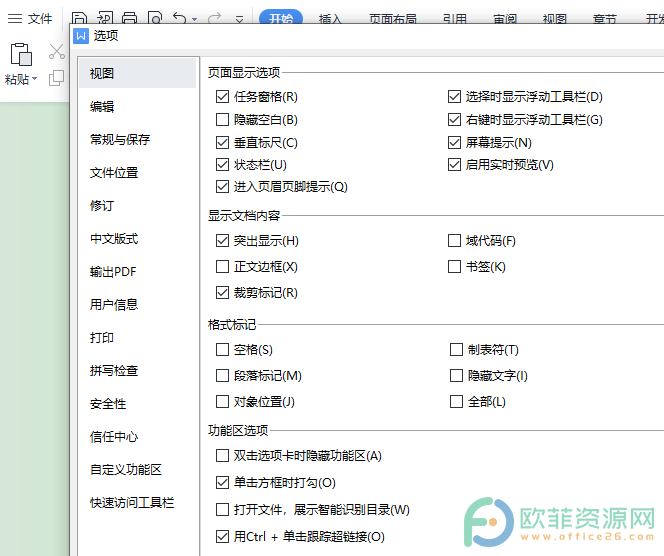
操作步骤
1、将文档打开,然后点开页面左上角的文件图标
电脑版wps表格如何插入百分比堆积条形图
wps作为一款深受人们喜爱的办公软件,出现至今一直受到了很多人们的欢迎,因此wps软件拥有着很多的用户群体,在使用wps时可以感受到很多丰富的功能,这是因为wps有着其他办公软

2、展开文件列表的内容之后,将选项找到并打开
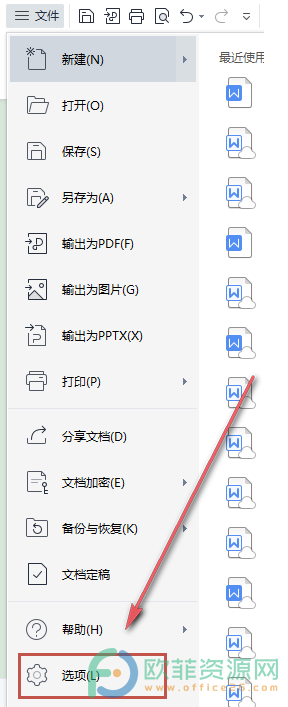
3、接下来,在视图选项的功能选项下方取消勾选智能识别目录

4、最后,将智能识别目录取消勾选之后点击确定按钮保存就可以了

若是想要将WPS软件中的智能识别目录功能关闭了,可以先将文档打开并点开左上角的文件列表,然后将列表中的选项打开,再将视图中的智能识别目录功能取消勾选就可以了。
电脑WPS文档如何使用智能目录识别
在编写论文内容之后,需要在论文内容前面插入目录,这不仅是撰写论文的格式要求,还可以方便找到论文内容的位置。将论文目录插入到文中之后,那么就需要根据论文的内容修改目录



